我来教你Win10关机更新强制关机后开不了机怎么办
|
Win10系统的更新很频繁,有时候在关机的时候也会自动进行更新,但是更新的时间又太久了,一些耐心不好的用户可能会选择强制关机,这就导致之后系统开不了机的情况发生,那么如果发生了Win10关机更新强制关机开不了机的情况该如何解决呢?
一般出现这种情况时,已经无法正常进入系统,需进入Windows RE中进行相关操作。 在设备上安装特定更新后,可能会发生开机黑屏。如果更新后出现黑屏,可以尝试通过卸载最近的更新来修复错误。 卸载更新的方法: 1、在安全模式中卸载更新(此方法适用于Win10 1809之前的版本) 在进入安全模式之前,需要先进入 Windows RE恢复模式。 非正常启动三次,可进入Windows RE恢复模式。具体操作方法如下: 按住电源按钮 10 秒钟以关闭设备。 再次按电源按钮以打开设备。 看到 Windows 启动(重启时显示ASUS的LOGO)后,立即按住电源按钮 10 秒钟关闭设备。 再次按电源按钮以打开设备。 在 Windows 重启时,按住电源按钮 10 秒钟设备。 再次按电源按钮以打开设备。 让设备完全重启以进入 WinRE。 进入Windows RE后,按照如下图例中的步骤进入安全模式: 第一步:在“选择一个选项”屏幕上,依次选择“疑难解答”》“高级选项”》“启动设置”》“重启”。
第二步:设备重启后,将看到选项菜单。建议按数字键“5”或者按“F5”键进入网络安全模式。
当设备处于安全模式后,按照以下步骤在控制面板中卸载最近的更新: 在任务栏上的搜索框中(也可使用Windows键 Q键组合键呼出搜索框),键入“控制面板”,然后从结果列表中选择“控制面板”。 在“程序”下,选择“卸载程序”。如果使用的是大/小图标视图,请在“程序和功能”下面选择“卸载程序”。 在左侧,选择“查看已安装的更新”,然后选择“安装时间”,按安装日期对更新进行排序以查看最新更新。
右键单击卸载最近的更新,然后选择“是”以进行确认。 PS:并非所有已更新补丁都会显示在列表中。 卸载操作完成后,进行重启操作,查看机台是否能正常进入系统,用以验证是否解决“系统因更新后发生蓝屏无法进入系统”。 2、在Win RE中卸载更新(此方法适用于Win10 1809及更高版本) 非正常启动三次,可进入Windows RE恢复模式。具体操作方法如下: 按住电源按钮 10 秒钟以关闭设备。 再次按电源按钮以打开设备。 看到 Windows 启动(重启时显示ASUS的LOGO)后,立即按住电源按钮 10 秒钟关闭设备。 再次按电源按钮以打开设备。 在 Windows 重启时,按住电源按钮 10 秒钟设备。 再次按电源按钮以打开设备。 让设备完全重启以进入 WinRE。 进入Windows RE后,按照如下图例中的步骤进行操作: 第一步:在“选择一个选项”屏幕上,依次选择“疑难解答”》“高级选项”》“卸载更新”
第二步:在“选择一个选项”屏幕上,选择“卸载最新的质量更新”或“卸载最新的功能更新“。
卸载操作完成后,进行重启操作,查看机台是否能正常进入系统 |
- 上一篇
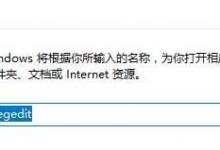
我来教你Win10截图快捷键失灵不能用怎么办
大家在使用电脑的时候,经常会使用到截图功能,win10系统自带截图工具,按下快捷键即可实现截图,非常方便。但是有用户发现自己出现截图快捷键失灵的情况,其实解决方法很简单,下面我们就来一起看看。方法一:1、按下【Win R】组合键打开运行,输入:regedit点击确定打开注册表。2、在左侧依次打开:3、在右侧双击打开
- 下一篇
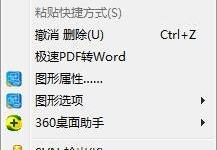
教你Win7如何设置144HZ(WIN7如何设置屏保密码)
大部分普通的显示器屏幕刷新率只能达到60Hz,而60Hz满足不了一部分游戏玩家的画面需求,所以有一些小伙伴会购买144Hz的显示器,但是这些小伙伴却不知道Win7系统应该如何设置144HZ,下面就和小编一起来看看怎么操作吧。Win7设置144HZ的方法1、右击桌面,点击

